ブラウザ機能拡張(Google Chrome)
広告ブロック・フィッシングサイト対策
PCブラウザ拡張機能の追加方法
STEP 1
Google Chromeブラウザから、Chrome WEB Storeへアクセスします。
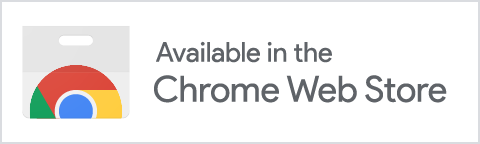
「アドクリーナーPlus」が表示されたら [+Chromeに追加 ]をクリックして拡張機能の追加を行います。
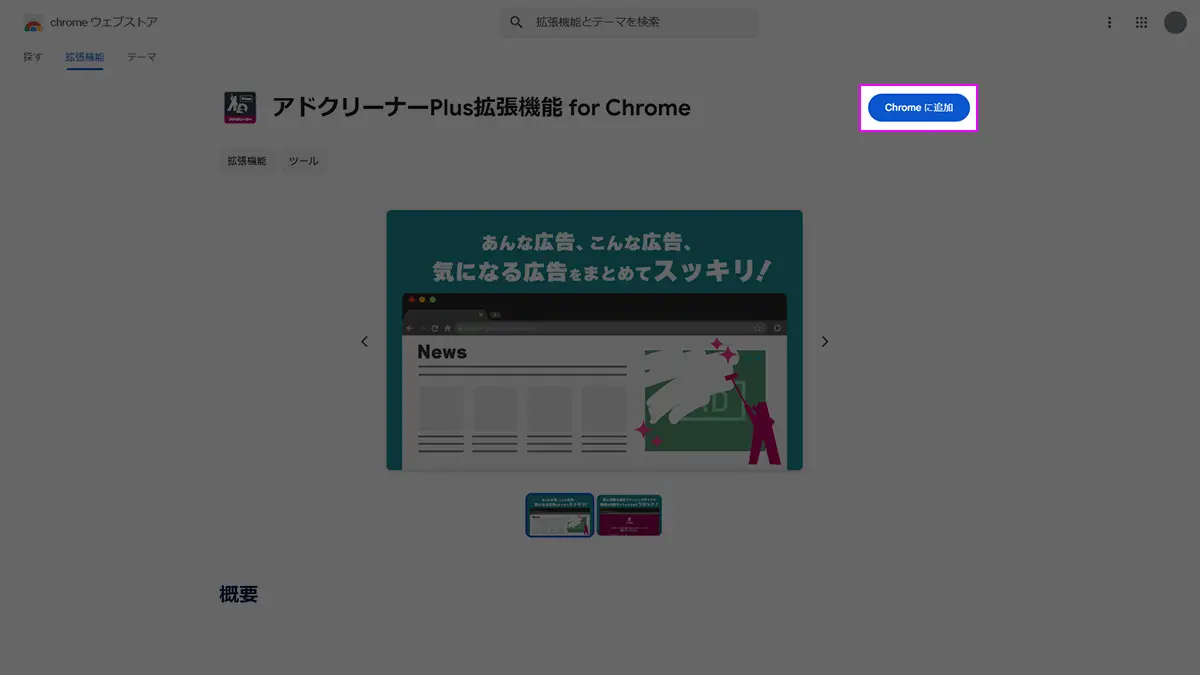
STEP 2
確認のポップアップウインドウが表示されますので、 「機能拡張を追加」をクリックします。
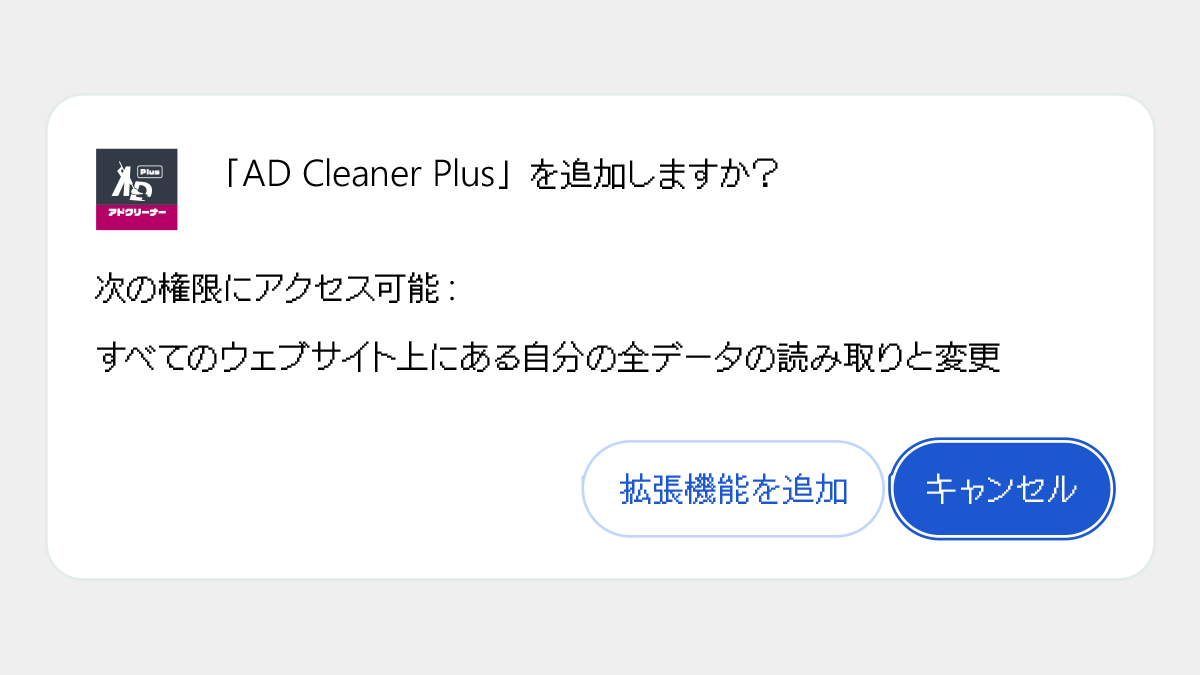
STEP 3
ブラウザ上にアイコンが表示されたらインストール完了です。
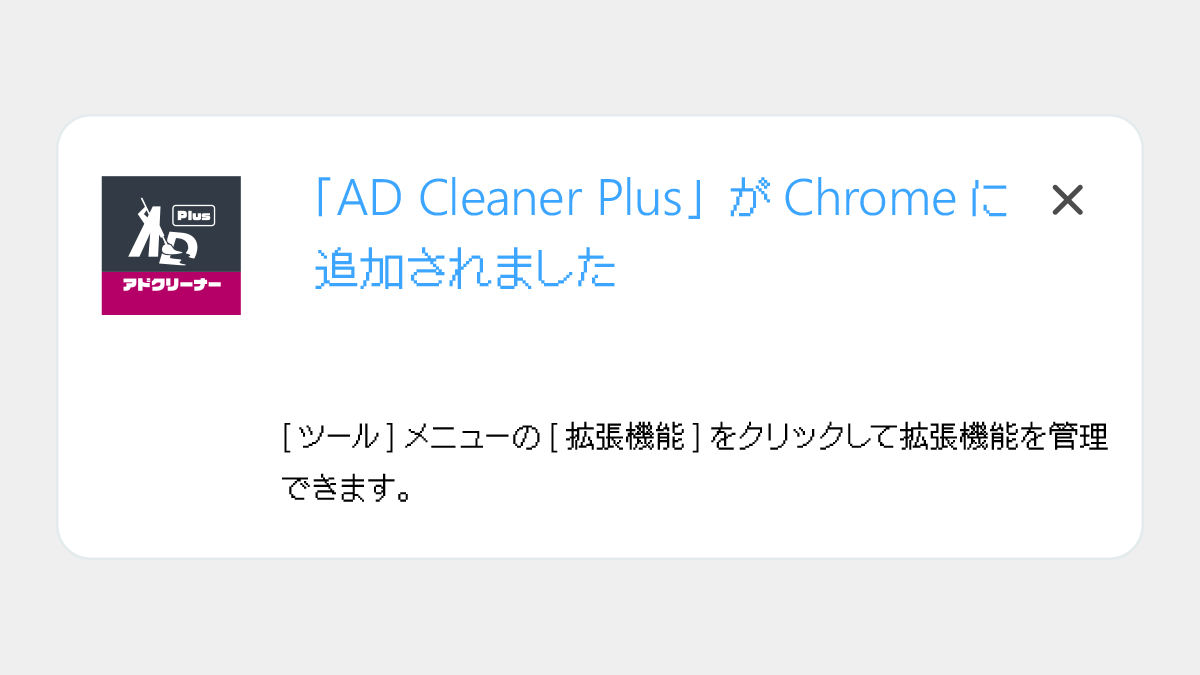
STEP 4
Chrome右上の拡張機能ボタンをクリックして、 拡張機能を開き、AD Cleanerをクリックします。
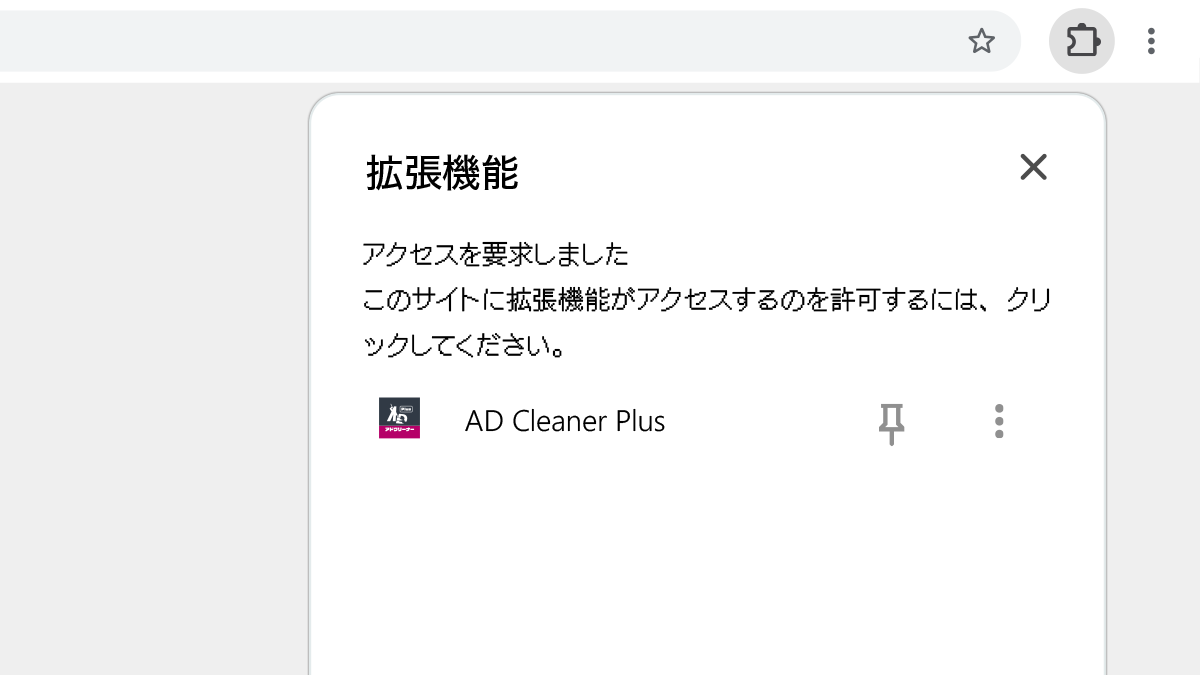
STEP 5
シリアル番号入力欄が表示されるので、 お持ちのシリアル番号を入力し、認証をクリックします。
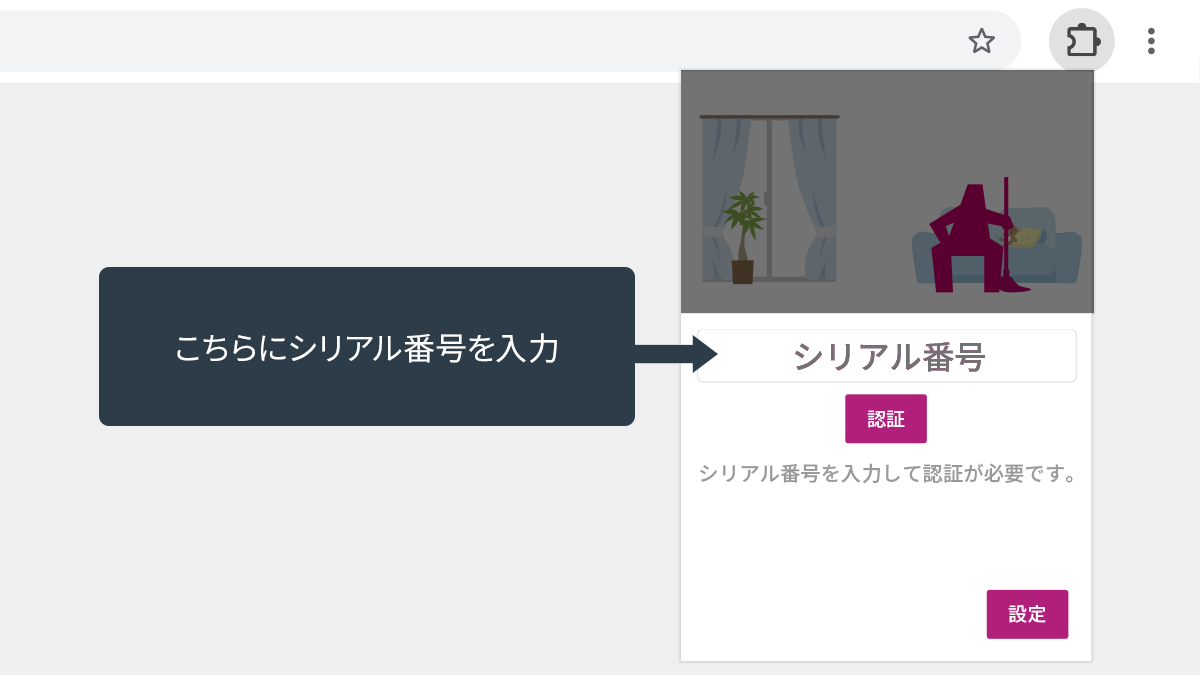
STEP 6
シリアル認証が成功するとポップアップが表示され、 AD Cleaner Plusの起動が開始されます。
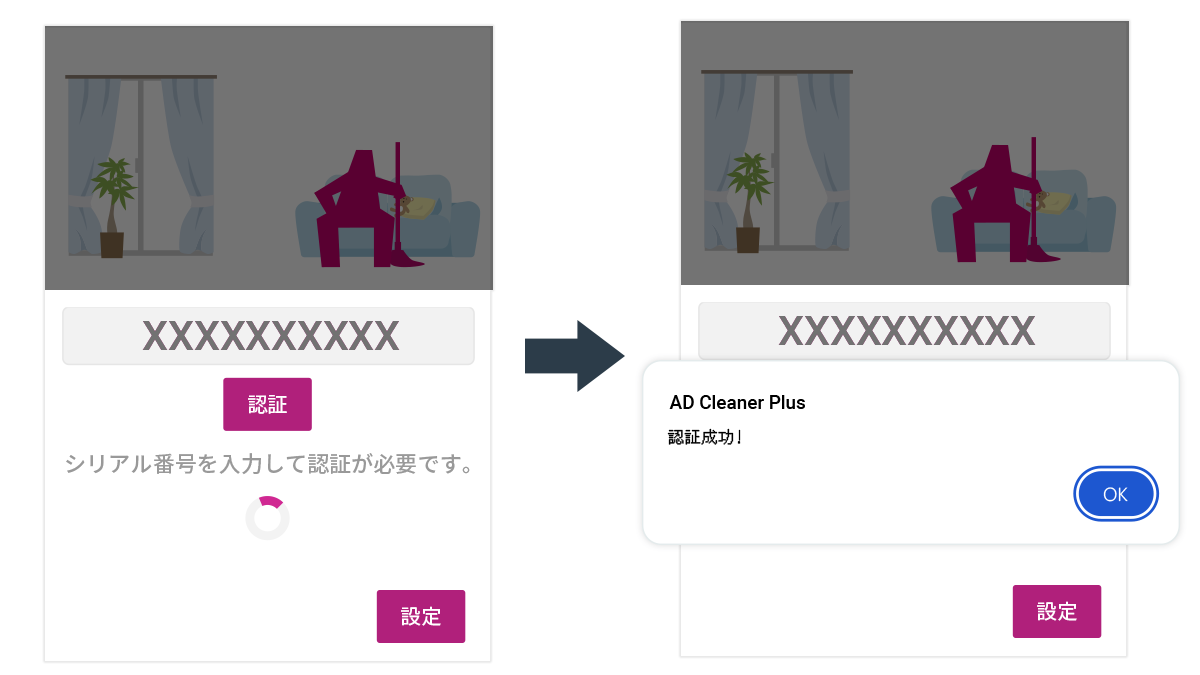
STEP 7
スイッチがONになって設定完了です。
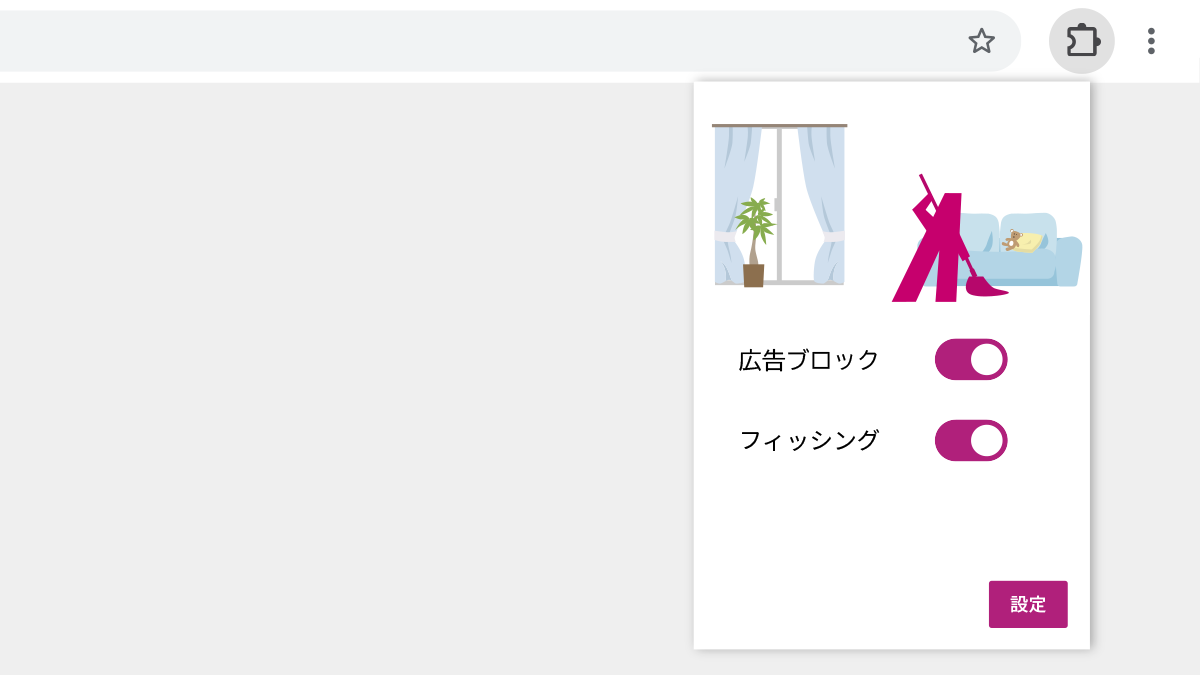
アドクリーナーPlus ブラウザ拡張機能の使い方
(各ブラウザ共通)
設定画面の入り方
AD Cleaner Plusの設定ボタンをクリックすると 設定画面へ遷移します。
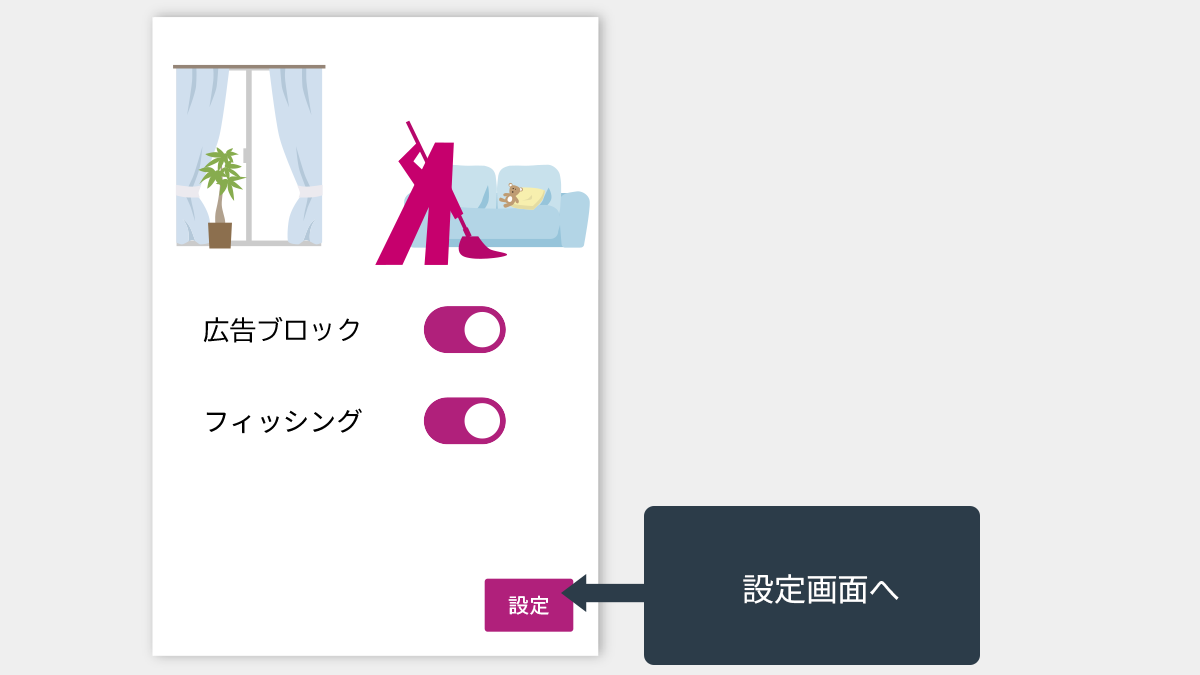
全般
設定画面では、現在のお使いのシリアル番号の確認ができます。 別のブラウザでご利用される際は、リセットをしてご利用になるブラウザでシリアル認証を行ってください。
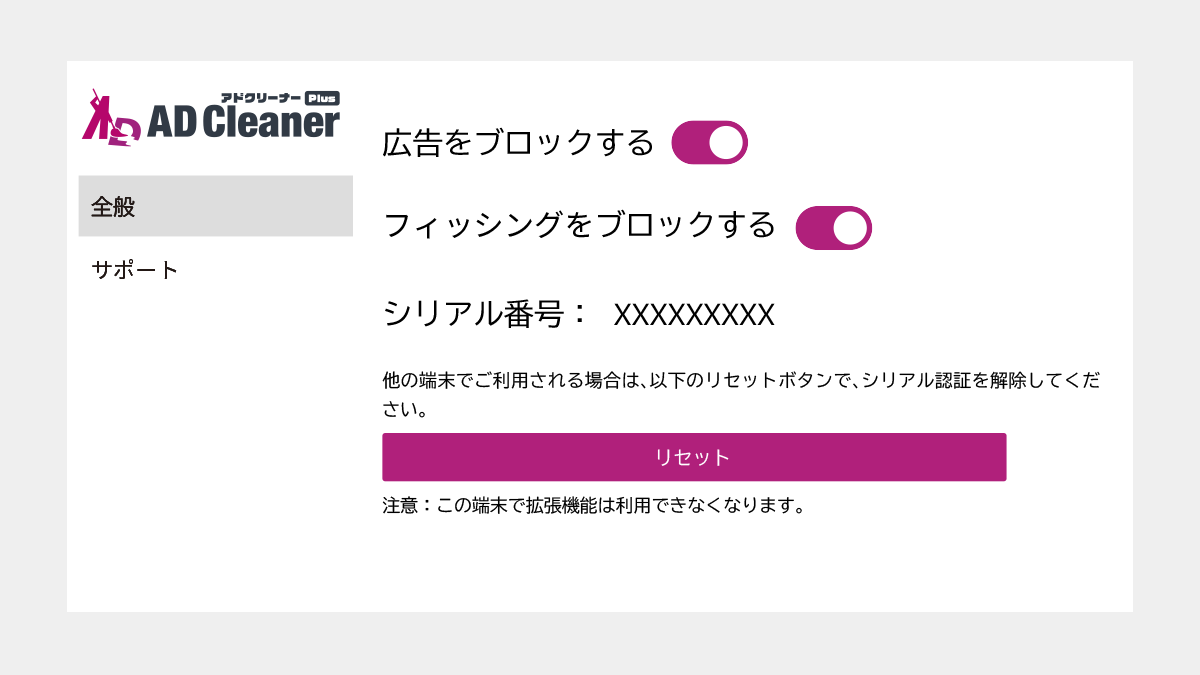
シリアル認証画面
シリアル認証前や、シリアルリセット後はこちらの認証画面が表示されます。
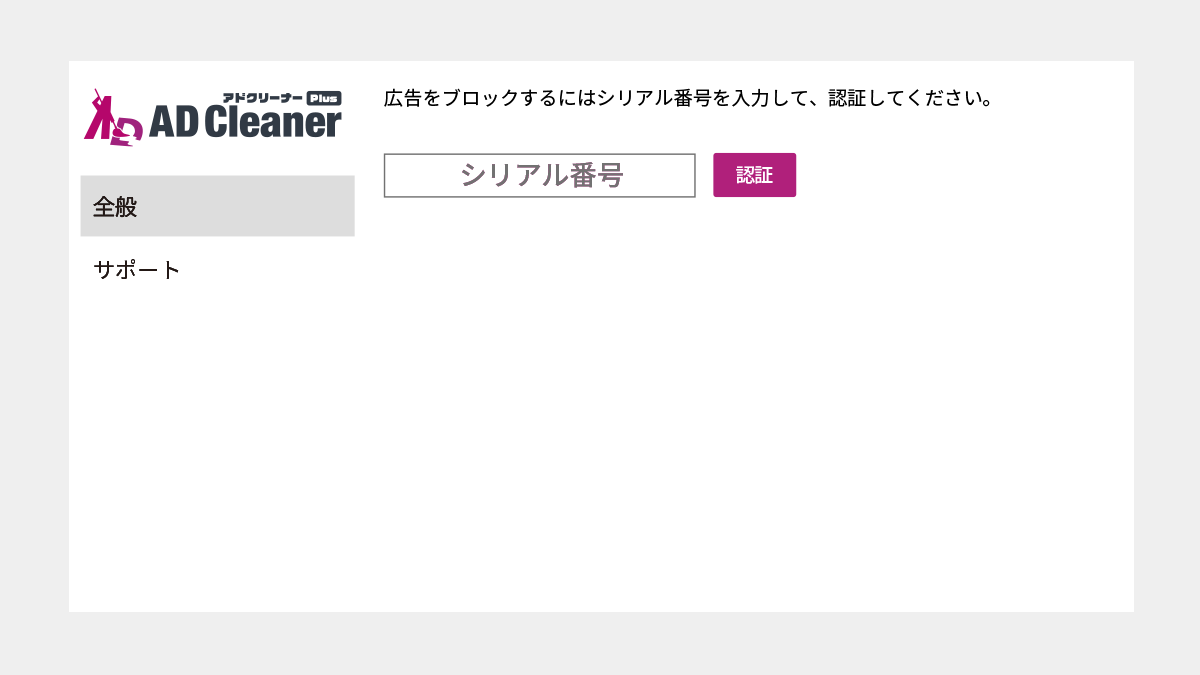
サポート
サポートページでは、現在ご覧のFAQへのリンク、プライバシーポリシーへのリンクが記載されております。 プライバシーポリシーは予めご確認ください。
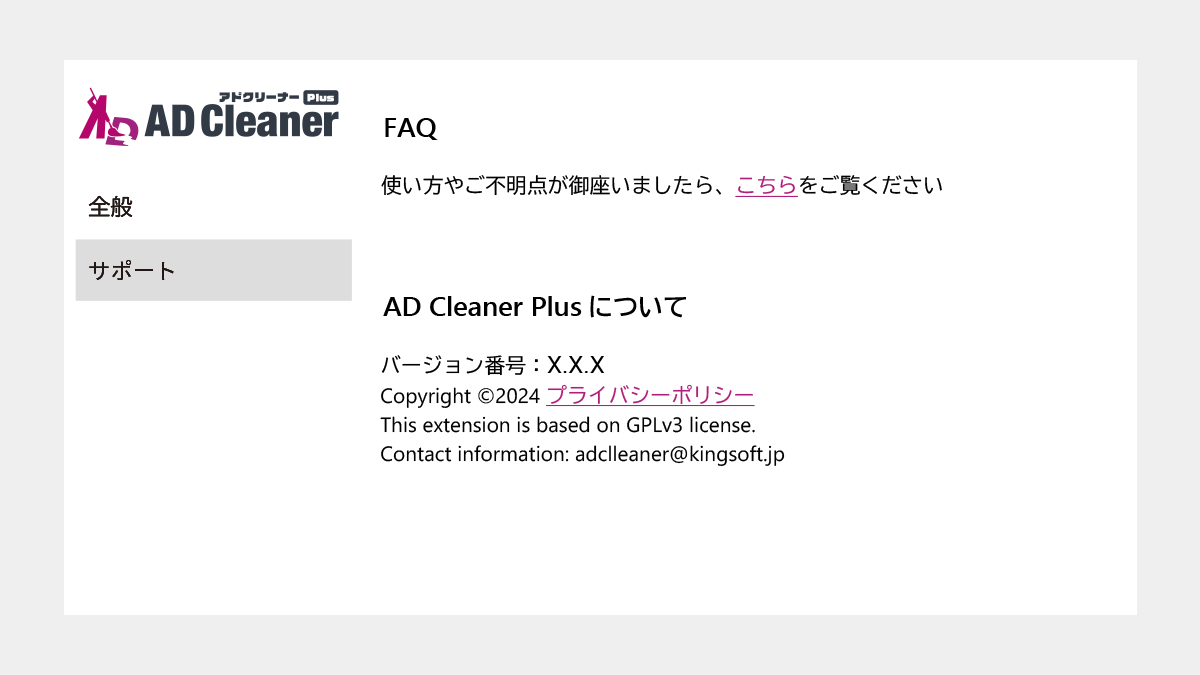
ひと月あたり193円~